
Spotify är en fantastisk musikströmningsapp. Alla musikapplikationer har dock problem. Till exempel, när du öppnar din favoritspellista men upptäcker att vissa låtar är nedtonade, kan du inte trycka på dem för att spela. Det verkar som Spotify har förlorat rätten att spela dem. Men var inte alltför orolig, det finns metoder för att fast Spotify låtar gråtonade. Fortsätt läsa för att lära dig mer.
Innehållsguide Del 1. Varför är vissa låtar gråade på Spotify?Del 2. Hur man fixar gråtonade låtar på Spotify?Del 3. Extra tips: Ladda ner Spotify Låtar att behålla för alltidDel 4. Sammanfattningsvis
Varför är min Spotify sånger gråtonade? Innan vi kommer till lösningarna för att fixa Spotify låtar som är nedtonade, låt oss först titta på de möjliga orsakerna till detta problem. Att känna till orsaken gör det lättare att lösa problemet.
Att förstå orsakerna bakom det är det första steget mot att hitta en lösning. I nästa del av den här artikeln kommer vi att utforska olika metoder och felsökningssteg för att hjälpa dig åtgärda det här problemet och återfå åtkomst till dina favoritlåtar. Håll utkik efter del 2, där vi tillhandahåller praktiska lösningar för att återställa din musikströmningsupplevelse på Spotify.
Oavsett orsaken kan man vara säker på en sak, det är ganska frustrerande att stöta på något sådant här. Det är därför vi har diskuterat några populära sätt som du kan prova själv för att fixa Spotify låtar gråtonad fråga. Låt oss ta en titt på dem.
Det allra första du kan prova är att kontrollera om Spotify är nere. Om Spotify servern upplever ett avbrott eller driftstopp, kan det verkligen orsaka problem med Spotify inte spelar något innehåll. Dessutom kan du stöta på andra svårigheter med att söka efter musik i biblioteket på Spotify. Du kan kontrollera aktuell status för Spotify.com på downdetector.com. Kontot @SpotifyStatus på Twitter ger också uppdateringar om Spotifys nuvarande status. Om det är problem med Spotify, är det bäst att vänta tills problemet är löst Spotifyslut.

Hur man fixar Spotify gråtonade låtar? Den andra sak att kontrollera när du hittar en låt markerad i grått är din internetanslutning. Se till att du har en stabil internetanslutning. Spotify kräver en aktiv internetanslutning för att ladda och streama musik. Om din anslutning är svag eller intermittent kan låten vara gråtonad i ditt bibliotek. Om du är ansluten till ett Wi-Fi-nätverk, se till att du befinner dig i ett område med tillräckligt bra räckvidd och en stabil anslutning.
Utöver det kan du även slå på din mobildata om du är ute och går. Men du bör också se hur mycket data du använder och hur mycket du behöver för att klara dig utan överskott varje månad.

Hur man fixar Spotify gråtonade låtar? Vissa låtar är nedtonade eftersom de bara är tillgängliga i vissa regioner. Detta kan bero på vissa licensrelaterade begränsningar som gäller för vissa etiketter i en region. Om du kunde lyssna på samma låt tidigare så kan det vara så att den regionala licensen precis har gått ut varför den inte längre är tillgänglig att streama. Detta händer ganska ofta.
I det här fallet kan du använda en VPN-tjänst för att kringgå geografiska begränsningar och lyssna på den låten eller albumet. Du kan gå med vilken anständig tjänst som helst, gratis eller betald som låter dig övervinna regionala begränsningar.
Inte allt innehåll på Spotify är familjevänligt. Allt innehåll som innehåller svordomar eller mogna och suggestiva teman anses vara explicit Spotify. Du kan inte ta bort explicit innehåll från Spotifys bibliotek, men Spotify låter dig inaktiverat explicit innehåll i dina appinställningar. Så en annan anledning till att du kanske ser att vissa låtar är nedtonade är att de kan innehålla dåliga ord eller explicit språk och att du har filtrerat bort explicita låtar.
För att fixa Spotify låtar som är nedtonade kan du tillåta explicit innehåll på Spotify, genom att använda dessa steg:
Steg 1. Öppna först Spotify app på din iPhone, iPad eller Android-enhet och tryck på din profilbild uppe till vänster.
Steg 2. Klicka sedan på "Inställningar och sekretess." Rulla ned till "Innehållsinställningar" och stäng av reglaget för "Tillåt explicit innehåll".

Spotify erbjuder ett stort bibliotek med ljudinnehåll för alla smaker och preferenser. Men ibland kan du hitta ett spår som inte träffar rätt ton för dig eller slår ett obehagligt minne. Oavsett om det är en överspelad låt eller om det bara inte är din stämning, kan du enkelt gömma låtar på Spotify. Däremot kan låtar också tyckas vara nedtonade om du har markerat låtar som ska döljas.
För att fixa Spotify låtar gråtonade, bör du visa låtar på Spotify:
Steg 1. Navigera till spellistan eller albumet som innehåller den dolda låten.
Steg 2. Tryck på de tre prickarna bredvid låttiteln och tryck på Dold för att visa den. Du kan nu lyssna på låten igen.
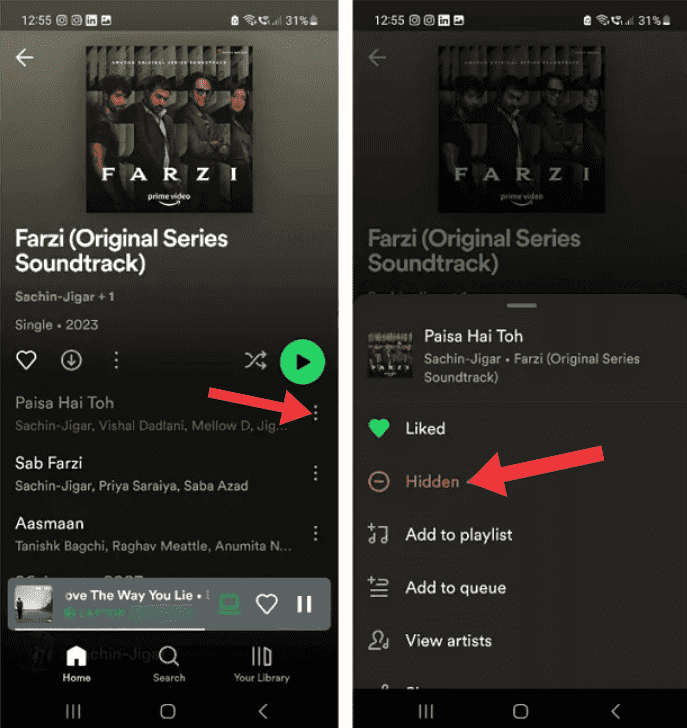
Spotify ger en användbar funktion för att blockera artister som låter dig behålla kontrollen över din lyssningsupplevelse. Att blockera en artist innebär att du inte längre hör deras musik på Spotify, oavsett var den visas på plattformen. Detta inkluderar spellistor, radiostationer och annat kurerat innehåll. Låtarna från vissa blockerade artister kommer att vara nedtonade.
Om du ändrar dig eller bestämmer dig för att ge en tidigare blockerad artist en ny chans är det lätt att avblockera dem. I listan över blockerade artister, lokalisera artisten du vill avblockera. Bredvid deras namn hittar du ett alternativ för att avblockera dem. Klicka på det här alternativet, bekräfta ditt beslut och artisten tas bort från din blockerade lista. Du kan nu njuta av deras musik igen, vilket ger dig flexibiliteten att återbesöka artister och låtar som du kanske har avfärdat från början.
Om låtarna fortfarande är nedtonade kan det vara så att din Spotify appen är inaktuell. Att uppdatera appen till den senaste versionen kan lösa problemet. För mobila enheter kan du gå till Google Play Butik eller app Store och leta efter en möjlig uppdatering.
På skrivbordet kan du klicka på de tre prickarna som finns i det övre vänstra hörnet av appgränssnittet. Välj sedan Hjälp > Om Spotify. Du kommer att se en dialogruta som visar din nuvarande version med. Om din app kräver en uppdatering visas en knapp med en nedladdningslänk precis under appens versionsnummer. Klicka på länken för att ladda ner uppdateringen.
Om du inte kan spela vissa låtar på Spotify, metoderna ovan kan hjälpa dig mycket. Dock lite musik på Spotify kan bli nedtonad igen av någon anledning. Här har vi också erbjudit dig en pålitlig metod att fixa Spotify låtarna är nedtonade och gör musiken spelbar för alltid. Vad du behöver är bara ett pålitligt verktyg för strömmande musik - DumpMedia Spotify Music Converter.
På grund av Spotifys DRM-skydd, kan användare inte spela nedladdningar eller strömma musik utanför Spotify app även om de är det Spotify Premium-användare. Lyckligtvis, DumpMedia Spotify Music Converter ger den snabbaste och enklaste funktionen för att hjälpa dig ta bort DRM från Spotify med bara några klick. Detta kraftfulla och pålitliga borttagningsverktyg kan hjälpa dig konvertera musik från Spotify till MP3, M4A, WAV, AIFF och FLAC. Så du kan extrahera Spotify spår till vilken enhet som helst för offlineuppspelning eller säkerhetskopiering, vilket tar dig bort från alla irriterande uppspelningsproblem med Spotify.
🤩 Fler fantastiska funktioner i DumpMedia Spotify Music Converter:
Gratis nedladdning Gratis nedladdning
Nu, låt oss komma igång och spara dina låtar för alltid med hjälp av DumpMedia Spotify Music Converter.
Steg 1. I den inbyggda Spotify webbspelare, logga in på din gratis eller Premium Spotify konto och välj låtarna. Efter det, dra och släpp låten du gillar till konverteringsknappen (en plusikon).

Steg 2. När du är nöjd med låtarna du har valt kan du nu även ställa in önskad utdata och du kan välja vilken mapp du kan se dina konverterade spår.

Steg 3. Nu kan du bara klicka på knappen "Konvertera alla" och programmet börjar konvertera Spotify låtar eller spellistor eller låtar till DRM-fria filer. När hela konverteringen är klar kan du spela de konverterade låtarna direkt i det här programmet, eller överföra låtarna till vilken kompatibel enhet du vill.

Nu kanske du vet hur du fixar Spotify sånger gråtonade. Du kan prova guiderna ovan en efter en för att åtgärda problemet. Även om de flesta låtar kan fixas, om låten har upphovsrättsliga problem, kanske det inte går att återställa, så det är bättre att säkerhetskopiera din musiksamling i tid. Det bästa verktyget för att spara din musik är DumpMedia Spotify Music Converter som kan spara dina spellistor i DRM-fritt MP3 format och kan överföras till vilken enhet du vill.
